この記事でわかること
- Nanoleaf Elementsやmuiボードの特徴や使用感
- 賃貸でもできる取り付け方法
こんにちは!北欧風のデスクでホワイトと木を共存したデスクが大好きなじゃが畑のじゃが(@jaga_farm)です。
今回のレビューは海外のデスク勢でよく見るライティング「Nanoleaf」と日本企業で木製のインターフェイスを開発した「mui Lab」がコラボ。木をふんだんに使った『Nanoleaf Elements』と『muiボード』をレビューさせていただくことになりました(感謝)。

木の温かみが感じられる両製品を取り入れることでデスク周りの格が数段階向上。観葉植物を含めて自然とデジタルが調和したデスク環境が完成しました。
ライティングであるNanoleaf Elementsとそれを操作するスマートホームコントローラーであるmuiボード。この2つを今回は賃貸でもできる方法で取り付けていきます。
 じゃが
じゃが木の温かみが大好きな人にピッタリの製品です!
- ライティングする木目調パネル
- パネルレイアウトは自由自在
- Apple HomeKitやAmazon Alexaなどと連携
- 1500〜4000Kの色温度調整可能
- 天然木のスマートホームコントローラー
- 手書きメッセージからボイスメッセージまで送受可能
- 天気予報やカレンダーなど生活に必要な情報を表示
- SONOSやPhilips HueなどWeb APIを通じて連携
- (第2世代のみ)スマートホーム規格Matterに対応
それではNanoleaf Elements + muiボード レビューを書いていきます。
『Nanoleaf Elements』と『muiボード』のセット
⬆️こちらから購入できます⬆️
Nanoleaf Elementsのレビュー


- Light Panels
- 取付プレート
- リジッドリンカー
- コントローラー
- 電源ユニット
木目調パネルを自由なレイアウトで
- 木目調の六角形パネル
- パネルレイアウトは自由自在
- 照明デザインは明暗差含めて自由自在
- 設置前にアプリでシミュレーション
Nanoleaf Elementsは木目調のデザインが特徴な六角形のパネルです。木目調のデザインはインテリアとして部屋の雰囲気をワンランク上へ格上げしてくれます。何もなかった白い壁が一気に格上げ。
六角形のパネルレイアウトは自由自在。好きな形へ自由に組み合わせて壁や天井へ取り付けることができます。
パネル表面が点灯するNanoleaf Elementsは照明デザインを好きに決めることもでき、一部は明るく・一部は暗くといった明暗差・調光機能もあり、1500K〜4000Kまでで調整することができます。
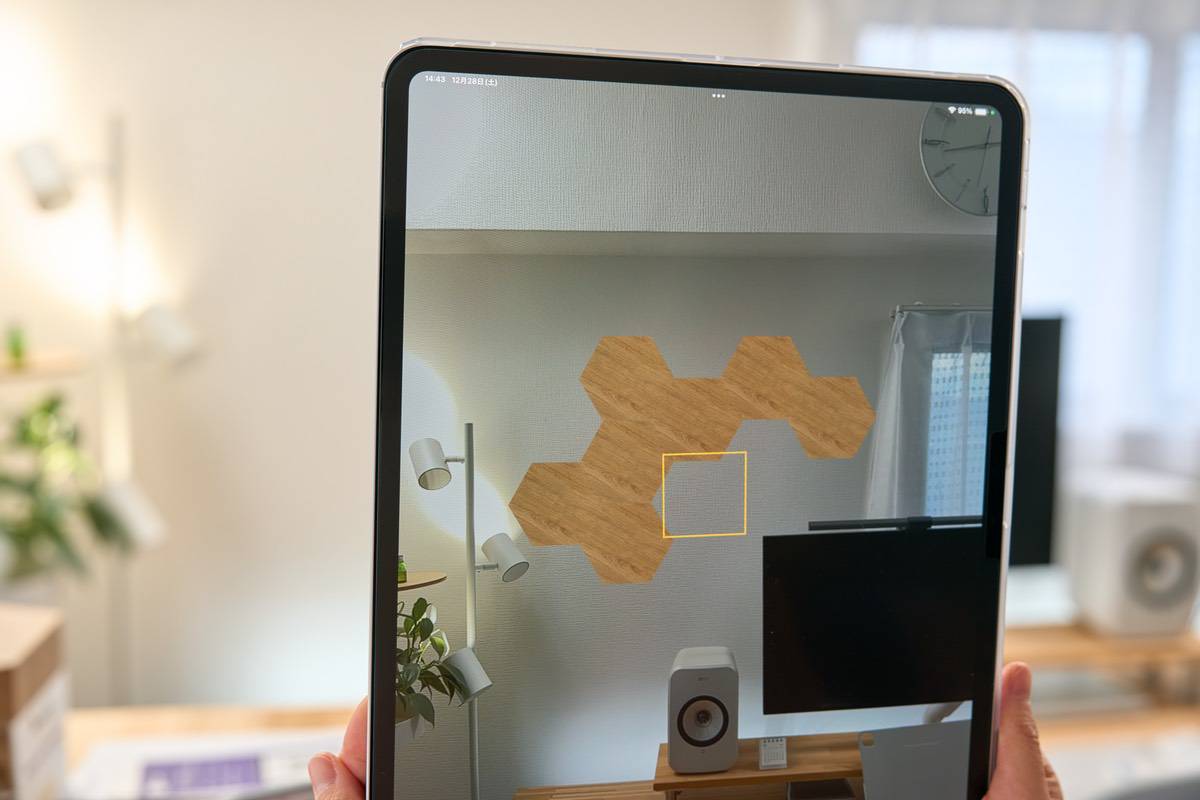
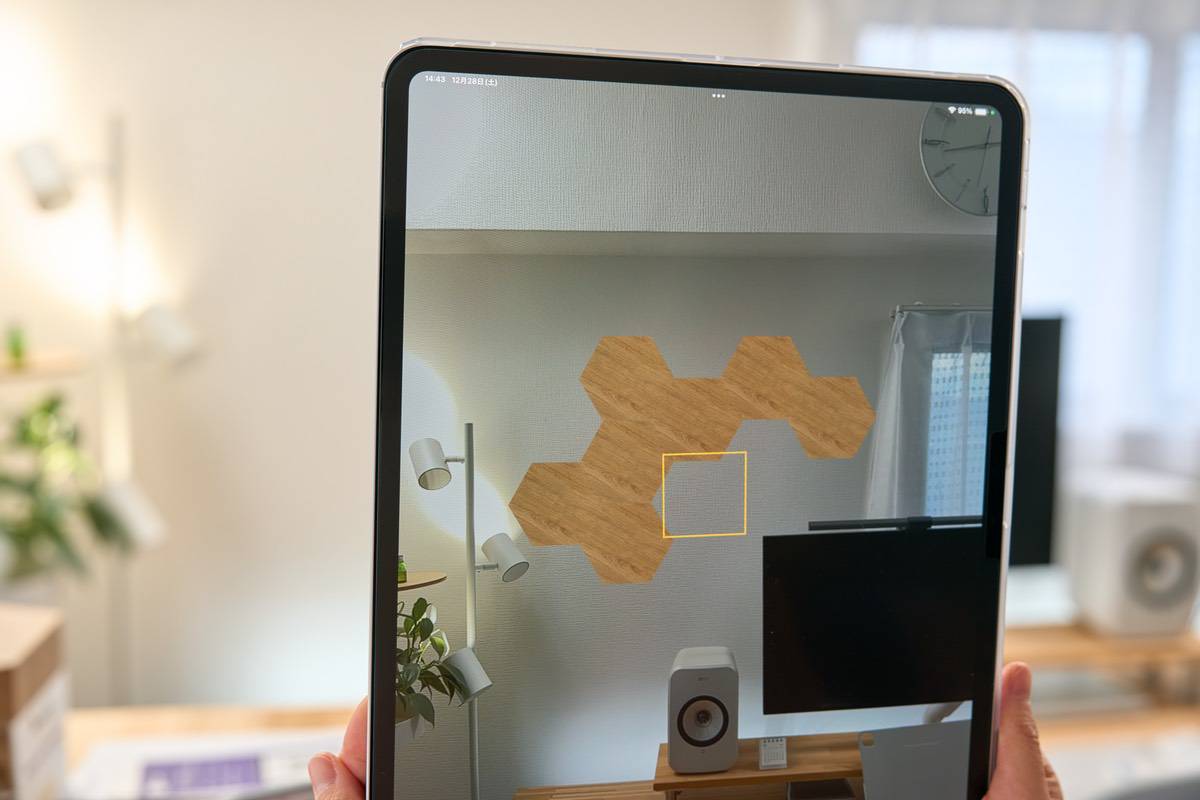
これほど自由度が高いとレイアウト決めに悩むことが予想されますが、Nanoleafアプリの「レイアウトアシスト」(iOS向けのみ対応)機能がおすすめ。AR機能を使って商品が手元になくてもシミュレーションすることができます。
賃貸でもできる取り付け方法
Nanoleaf Elementsは付属の両面テープで穴を開けることなく壁面に設置することができます。しかし「Nanoleaf Elements」で検索すると『 Nanoleaf 落下 』と出てくるほど設置に困っている人は多いようです。
今回” 賃貸でもできる落下しない取り付け方 ”を実践してみたので是非参考にされてください。




用意するものはこれ。本来はNanoleaf Elementsを粘着テープで貼り付けるだけですが、今回は賃貸向けということで原状復帰しやすいやり方でいきます。他に用意したのは50mm幅のマスキングテープと無印良品の壁に取り付けられる家具 樹脂金具用ピンを別途用意しました。
Nanoleaf Elementsの取り付け方法は以下のとおりです。
- 貼り付け位置を決める
- 基準となる1枚目を貼り付け
- 2枚目以降を貼り付けていく
- リンカーや電源ケーブルを取り付ける


前述したレイアウトアシストでパネルの配置は決まったと思うので実際の貼り付け位置を決めていきます。
レイアウトアシストはあくまでアシスト。カーテンやインテリアなどと被る可能性があるときはサイズにも気をつけながら決めていきます。
それでは基準となる1枚目を貼り付けていきます。貼り付けは縦か横の端からするのがおすすめです。


Nanoleaf Elementsの背面には各パネルにアタッチメントが取り付けられており、あらかじめ粘着テープが貼り付けてあります。本来はこの粘着テープを貼り付けるだけですが、今回は賃貸にでも取り付けということでひと手間。
付属の粘着テープの剥離紙を剥がしたあとに50mm幅のマスキングテープを貼り付けていきます。これにより剥がすときも最終的にはマスキングテープを剥がすだけと原状復帰しやすいです。




それでは壁に戻ります。先ほどマスキングテープを貼り付けたアタッチメントの中心位置をマスキングテープで印をつけます。




取付位置が決まったら任意の場所にアタッチメントを取り付け。このときアタッチメントも垂直に取り付けるようこだわっていきましょう。仮設置したあとは離れて位置を再確認。




ここで無印良品の壁に付けられる家具 樹脂金具用ピンの登場。アタッチメントの左右2点をピンでしっかりと固定します。これで1枚目の取り付けは終了です。


2枚目以降は比較的簡単です。基準となった1枚目を参考にパネルごと角を合わせて取り付けていきます。このとき先ほどアタッチメント裏に貼り付けたマスキングテープを貼り付け忘れないようにしましょう。


仮設置したパネルを1度外してアタッチメントだけ残したら樹脂金具用ピンで固定。これを繰り返していきます。




すべて取り付け終わったらかなり形になりましたね。ほぼほぼこれで設置は完了です。次の工程のためにパネルを1度取り外します。




最後にパネルを電気的に連結させるリンカーを取り付けていきます。今回のスターターキットには8つのリンカーが付属しています。パネルのどこを連結させるのか1度床置きして配置すると間違いがありません。




リンカーはパネル裏にきれいに固定できるようになっています。1枚目のパネルから順番に取り付けていきます。


コントローラーと電源ケーブルも忘れずに取り付けて完成です。お疲れ様でした。


最後に一応点灯するかどうかも確かめておきました。問題なく点灯していますね。
使用してみての感想


Nanoleaf Elementsを設置してデスク周りが一気に格上げされたのはかなり実感しています。少し白壁で寂しいと思っていたのでそこの隙間が見事に埋められました。


スマートホーム連携に対応しており、我が家ではApple HomekitとAmazon Alexaと連携させました。デスク前に座ったあと机に貼り付けてあるSwitchBot NFCタグにiPhoneで読み込むことで他のテープライトや照明と合わせて点灯してくれます。
またHey!Siri!やAlexa!といったワードから自由に点灯・消灯はもちろん明るさ調整・調光などをすることができ操作はアプリを介さず他メーカーとの照明と一緒に操作できる点は非常に便利です。
muiボードのレビュー
今回はもう1つ木目のデバイスを紹介。Nanoleaf Elementsとの親和性も高い板『muiボード』の紹介です。
※今回レビューしているmuiボードは第1世代となります。
  muiボード | |
|---|---|
| サイズ | 585.8 × 78.5 × 26mm |
| 重量 | 850g |
| 通信方式 | Wi-Fi (2.4GHz,5GHz b/g/n/ac) Bluetooth 4.2 BLE |
| 音声出力 | 内蔵スピーカー × 2 |
| 音声入力 | 内蔵マイク × 1 |


- muiボード本体
- 取付ブラケット
- ACアダプター + 電源コード
- 本体取り付け用六角ボルト
- クイックスタートガイド
- 取付位置決め用ガイド
天然木のスマートホームコントローラー




muiボードは見た目からもわかるよう温かみのあるプロダクトデザインになっています。天然木である無垢材が使われており、この木目や色味は唯一無二。木の家具と同様に経年劣化すら楽しめるインテリアとなっています。


シンプルなデザインでインテリアに調和していますが、タッチすると木の上からLEDが点灯するスマートホームコントローラーに。シームレスに統合されたタッチパネルで実際触るまで木目のインテリアとしか思えないほど調和しています。
今回レビューしているものは第1世代ですが、最新の第2世代になるとナチュラルのほかにダークのカラーが用意されています。さらにスピーカーや電源ボタンなども背面に隠れるような配置に変更されているようで更に1本の板に近い見た目をしているようです。
muiボードはどんなことができるのか


muiボードをただの板と思ったら大間違い。スマートホームコントローラーという名にふさわしく多機能なんです。


| コミュニケーション機能 | 手書きメッセージ ボイスメッセージ テキストメッセージ メモボード ※LINEとも連携可能 |
| 家族との情報表示 | 天気予報 ラジオ モーメントタイマー キャンドルタイマー カレンダー |
| スマートホーム連携 | sonosやPhilips HueなどWeb API対応 (第2世代のみ)IoT機器連携とMatter対応 |
上記表のとおり、muiボードには多数の機能が搭載されています。


我が家はほとんどの照明をPhilips Hueで統一しているため、muiボードと連携させて操作できることを確認しました。操作に難しい点はなく場所ごとに登録している照明を直感的に操作することができました。


またTVスピーカーはSONOSを使っているため、そちらも連携。SONOSで再生している曲がなにか表示したり、曲送りや音量調整にも対応していました。
子どもとのコミュニケーションの1つに
muiボードは前述したメッセージや機器操作などを幼い子どもでも理解できるようなドット絵で表現しています。直感的になっているため子どもでも操作をすぐに理解することができ、家族とのコミュニケーションの機会として活用することができましたので一部紹介。




実際に我が家ではお絵描きやメッセージのやり取りを日中に残してくれて夜帰宅してから紹介してくれるようなシーンがありました。ちょっとしたことですが、個人的には心がほっこりとさせられます。


なおメッセージはLINEとも連携させることができ、子どもが手書きしたメッセージがLINEに届きます。子どもが1人で留守番することはまだありませんが、ちょっとしたことで連絡をくれたりするので帰宅してからのコミュニケーションにも繋がります。


ほかにもカレンダー機能があるため、週末のお出かけスケジュールなどを登録しておくことでその日やることをいつの間にか子どもも理解してくれると行った利点もありました。
また地味に助かるのがタイマー機能。遊ぶにしても学習するにしても時間感覚を身に着けてほしくて、タイマーを使って次の行動までの節目とするような教育を我が家ではしています。


書いた線が少しずつ減っていくモーメントタイマーやろうそくが減っていくキャンドルタイマーなどバラエティに富んだタイマーで直感的にあとどのくらいの時間なのか考えてくれたため、非常にありがたいと感じました。
まとめるとmuiボードを通して子どもとコミュニケーションをさらに取ることができ、家族を楽しませてくれます。
取り付け方法
muiボードは付属のブラケットを壁に取り付けしていきます。ブラケットの壁固定にもNanoleaf Elementsと同じ無印良品 壁に付けられる家具 樹脂金具用ピンを使って取り付けています。
- 付属の六角ボルトを本体に取り付け
- 付属ブラケットを壁に固定
- muiボード本体を壁に引っ掛ける


付属の六角ボルトを本体に取り付けていきます。




このボルトはあとから取り付けるブラケットへの引掛けに使うため、4〜5mm飛び出すくらい残して取り付けます。




ブラケットを取り付ける際は付属の取付位置決め用ガイドを使います。ガイドにはブラケットと本体等身大のサイズで印刷されているためある程度と位置と水平を確認。


ガイドの上から目印となる穴を開けることでガイドを取り除いても位置がわかります。
位置決めが終わったら実際のブラケットを持って取り付けていきます。
無印良品 壁に付けられる家具 樹脂金具用ピンを端の4点に取り付ければ固定完了です!




最後にmuiボード本体を壁に引っ掛けていきます。このとき電源ケーブルを取り付けた状態で取り付けたほうが手戻りがありません。
ブラケットの形状に合わせて左から右にスライドすれば取り付け完了です。
以上で取り付けが完了しました。ブラケットを壁面に取り付ければほぼ終わりなのでかなり楽ですよね!
Nanoleaf Elements + muiボードはどんな人におすすめ?


最後にNanoleaf Elements + muiボードはどんな人におすすめなのかまとめていきます。
- (Nanoleaf Elements)壁に木の温かみのあるウォールアートを取り入れる
- (muiボード)スマートホームコントローラーで家族をつなぐ
Nanoleaf Elementsは木目調のデザインでどのようなインテリアにも自然に調和し落ち着いた雰囲気を作り出します。六角形のパネルはユニークなレイアウトとなり、自分だけのインテリア環境を作り出します。ライトがオフのときにも自宅内のアクセントになる点もポイントです。
muiボードは製品コンセプトからも伝わるようにスマートホームというテクノロジーを生活へ自然に溶け込ませてくれます。特に家族への浸透を進めてくれるとぼくは感じており、スマートホームの操作はもちろん手書きメッセージやカレンダー表示などは家族とのコミュニケーションを円滑にしてくれました。
まとめ
Nanoleaf Elements + muiボードをレビューしてみました。


- 木目調のデザインがインテリアに調和
- 六角形のパネルがユニークなレイアウトに
- 自宅に木目の温かみが加わる
- Apple HomekitやAmazon Alexaと連携
- 価格が高価


- 天然木を使用したプロダクトデザイン
- スマートホームコントローラーとして使える
- 手書きメッセージやボイスメッセージなど家族とのコミュニケーションに
- 第2世代ではMatter対応でスマートホームとさらに連携
- 価格が高価
Nanoleaf Elementsとmuiボードは自然の自宅に取り入れる上でどちらもインテリアへの調和が取れたプロダクトデザインをしています。インテリア家具だけとしても質の高さは言うまでもなく、観葉植物や木が好きな人にはたまらない製品となっていました。
Nanoleaf Elementsを取り入れることで今まで寂しかったデスク背面が引き締まり、壁まで一体となった空間が完成しました。ネックは本当に価格だけだと思います。
muiボード 第2世代はMatterに対応しているということでスマートホームとどの程度連携できるのかソフトウェアの作り込みが気になりましたが、今回は第1世代でしたので無評価。コンセプトはかなり面白い製品なので、ドット絵の充実やシームレスな操作性が期待されます。
muiボード 第2世代は現在Makuakeにてクラウドファンディング中なので気になる方はチェックしてみてください!
最後までご覧いただきありがとうございました。ではまた〜!
『Nanoleaf Elements』と『muiボード』のセット
⬆️こちらから購入できます⬆️






コメント